Съдържание

Cox имейл не работи на iphone
Вижте също: Телефонът е заседнал на логото на T-Mobile: 3 начина за отстраняванеАмериканският гигант, Cox Communications Специалистът в областта на частните широколентови услуги предоставя също така усъвършенствано цифрово видео, телефон и домашна сигурност в осемнадесет държави, като има над 6,5 милиона клиенти в цялата страна.
Заедно със своя клон на Cox Business компанията достига далеч и надалеч със своите местни кабелни клипове и реклама в цифровите медии.
За всичко, което предлага, Cox е в много домове и предприятия в САЩ. а също и в ръцете на своите клиенти чрез своите решения за мобилен интернет, които отговарят на всички изисквания - както за по-ниско потребление на данни, така и за стриймъри или геймъри.
Една от водещите услуги, които компанията предлага в днешно време е тяхната платформа за електронна поща, която позволява на потребителите да имат достъп, да пишат, да четат и да съхраняват своите съобщения.
За съжаление, след като посетихме онлайн общности и форуми за въпроси и отговори, потребителите направиха доста оплаквания относно проблеми с приложението Cox Email, когато работят с iOS на своите iPhone.
При посещение на някой от тези уебсайтове се забелязва. колко често се случва проблемът, което води до доста последователно разочарование на потребителите на iPhone, които се опитват да стартират приложението Cox Email на своите телефони.
Вижте също: 3 лесни начина за получаване на Wi-Fi в училищеАко попадате в тази група, не се притеснявайте, защото изготвихме списък с няколко лесни поправки, които потребителите могат да извършат сами. . Тези процедури не изискват никакви технически познания и няма да изискват от вас да разглобявате нищо или да рискувате да повредите оборудването си по какъвто и да е начин.
Без да се бавите повече, ето списъка с поправки, които всеки потребител може да опита, за да реши проблемите с приложението Cox Email в системите на iPhone.
Фиксиране на COX Email, който не работи на Iphone
- Проверка на конфигурацията на порта
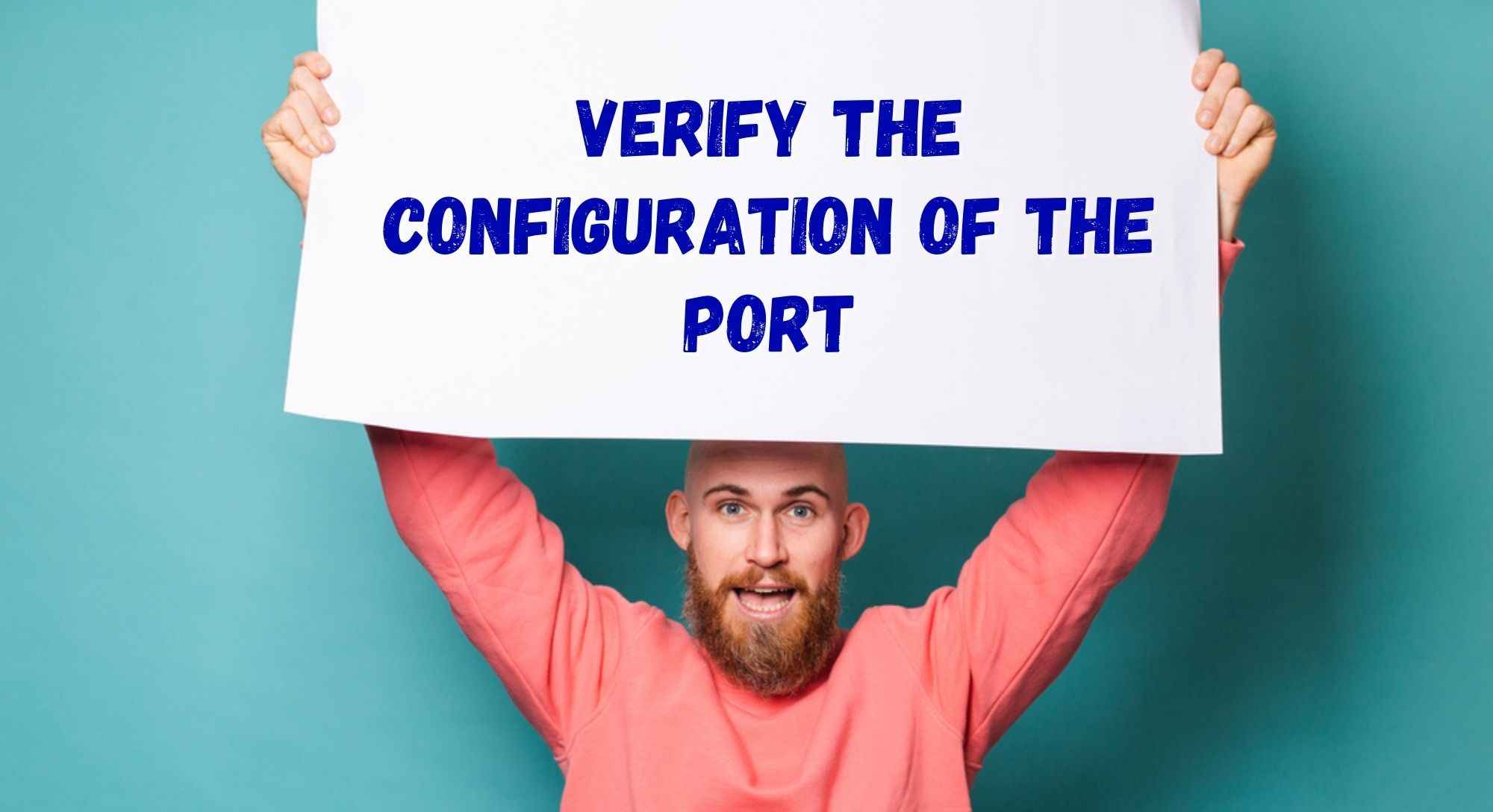
Портът е един от многото конектори, с които разполага всеки съвременен мобилен телефон, се нуждае от конкретни настройки, които са свързани с функционалността, която трябва да изпълнява.
Това означава, че наличието на правилния порт с неправилни настройки може да доведе до деактивиране на функционалността на приложенията или функциите на мобилния телефон. Поради това потребителите трябва да се уверят, че портът, който мобилните им телефони използват за връзка с приложението Cox Email, е правилно конфигуриран.
Въпреки че звучи изключително технически сложно да имате достъп и да променяте конфигурациите на порта, ще ви запознаем с тези лесни стъпки, които ще ви позволят да преконфигурирате порта и да решите проблема със срива на приложението Cox Email на iPhone. Ето как можете да получите достъп и да промените настройките на порта:
Първото нещо, което искате да направите, е влезте в общите настройки на мобилния телефон, които трябва да се появят с приплъзване, докато сте на началния екран. След като ги намерите, намерете в списъка конфигурациите "пароли и акаунти".
След като стигнете до този момент, просто потърсете акаунта на приложението Cox Email, щракнете върху него и изберете "разширени опции". Тук ще видите списък с информация, която прилича на много напреднал ИТ жаргон, но всъщност няма голямо значение дали можете да я разберете, или не.
Намерете опцията, която гласи: 'сървър за входяща поща' и се уверете, че опцията SSL е включена. Когато бъдете подканени да въведете номер в полето IMAP, просто въведете 993. Веднага след това ще видите поле с надпис POP. В него трябва да въведете 995. Първата част е готова, а дори не беше толкова трудно, нали?
Сега намерете настройките на "сървъра за изходяща поща" и се уверете, че SSL е включен, отидете в полето "порт на сървъра" и въведете 465 (в този момент има вероятност това да не помогне. Ако не помогне, върнете се и променете 465 на 587).
Това е! Направихте го! След като извършите това преконфигуриране, приложението Cox Email трябва да работи безпроблемно, и никога повече няма да ви се наложи да се сблъсквате с този проблем.
- Проверка на мрежата
Както при всяка интернет базирана система, Приложението Cox Email изисква връзка с интернет за да функционира правилно, и именно тогава трябва да го проверите. Лошата връзка с мрежата със сигурност ще попречи на приложението Cox Email да работи или дори да се стартира.
Освен това по-слабите връзки водят до бавна работа на приложението или до срив, затова се уверете, че имате надеждна и достатъчно бърза връзка, преди да се опитате да управлявате пощенските си кутии чрез приложението.
След като проверите дали връзката ви работи правилно, просто опитайте още веднъж и стартирайте приложението Cox Email и то трябва да работи правилно. Разбира се, ако сте сигурни, че случаят не е такъв, и сте опитали безуспешно да отстраните първия проблем от списъка, просто преминете към следващото лесно отстраняване и проблемът ви ще бъде решен.
Имайте предвид, че приложението за електронна поща на Cox изисква стабилна връзка с интернет по време на цялата операция. Тя няма да е достатъчно добра, ако мрежата, към която сте свързани, постоянно губи силата на сигнала.
Ако това се случи, бързо ще забележите, че имейлите ви не се изпращат и вероятно няма да получавате имейли.
- Проверка на браузъра

Както много други приложения, Cox Email ще работи по-добре във връзка с определени браузъри, което за съжаление на потребителите на iPhone, които използват приложението с браузъра Safari, може да не е най-добрият вариант.
Много потребители в онлайн общности и форуми съобщават за по-добри резултати с Google Chrome. Така че може да се наложи да опитате, дори ако използвате браузъра на конкурента само за управление на пощенските си кутии.
Вероятно е това да се отнася за почти всичко останало, Safari ще работи по-добре, тъй като приложенията, предназначени за iOS, умеят да работят по-добре с приложения които са по-разпространени и имат по-висока съвместимост със системата.
И накрая, уверете се, че независимо от това кой браузър решите да използвате, той е да нямате никакви добавки или разширения, които могат да попречат на работата на приложението Cox Email.
- Проверка на информацията за вход
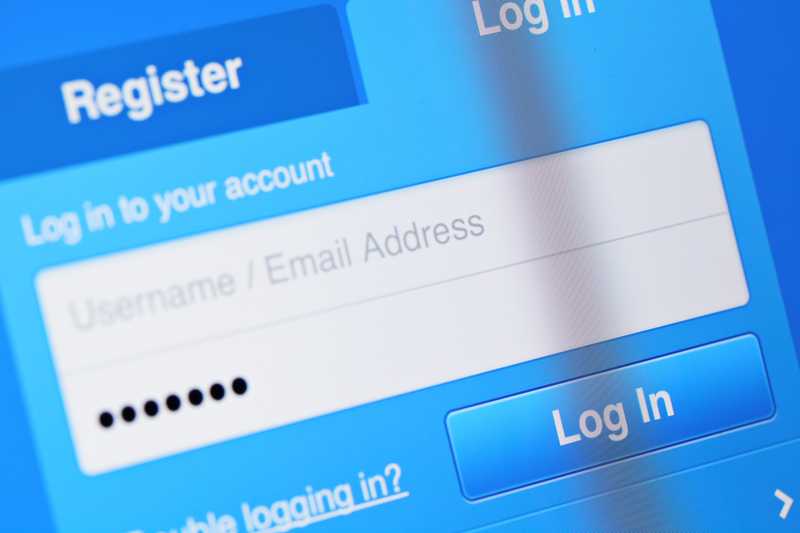
В името на неприкосновеността на личния живот и дори на сигурността, тъй като клиентите на приложението Cox Email използват платформата за обмен на служебни имейли или лична информация, достъпът до приложението изисква въвеждането на лично потребителско име и парола.
Както при всяка друга парола, и тази искате да пазите от други хора, както и личната информация, която имате в имейлите си. Уверете се, че сте го въвели правилно при опит за стартиране на приложението, в противен случай то ще блокира достъпа ви.
Системата ще идентифицира тази лесна грешка като опит за нарушаване на сигурността на приложението Cox Email. Същото ще се случи, ако в крайна сметка въведете неправилно потребителско име. уверете се, че сте въвели и двете правилно, за да избегнете проблеми с достъпа до приложението за електронна поща на Cox.
- Проверка на настройките на IMAP и POP
Въпреки че само като прочетат темата на тази поправка, някои по-малко опитни потребители може да почувстват, че обаждането до отдела за поддръжка на клиенти ще бъде по-лесно. Но тази поправка всъщност е по-лесна, отколкото изглежда.
Преди да опишете процедурата, която трябва да се извърши, е важно да се отбележи, че използването на приложението Cox Email в приложения на трети страни (например приложения, които не са създадени от същите разработчици на приложението за електронна поща). изисква правилната информация за свързване.
По принцип двата края на моста трябва да се свържат някъде по средата, в противен случай няма преминаване. В тази ситуация краищата на моста са наречени IMAP и POP, и да не обръщате внимание на това какво означават тези съкращения, можете да достигнете до техните настройки, като следвате същите стъпки като при първата поправка в този списък.
След като стигнете дотам, вместо да променяте SSL, просто се уверете, че в полето IMAP е посочен правилният номер, а когато намерите настройките за POP , изберете опцията "Оптимизирана конфигурация". Само това би трябвало да свърши работа и приложението Cox Email да работи безпроблемно от сега нататък.
- Проверете дали антивирусната програма не блокира приложението

Устройствата на Apple са известни с това, че са безопасни за потребителите, а техните защитни стени и функции за сигурност са забележителни. Въпреки това някои потребители предпочитат да използват втора марка антивирусна програма на своите мобилни телефони.
Няма нищо нередно с допълнително ниво на сигурност , особено ако носите важна и лична информация в телефона си или кредитната ви карта вече е запомнена от приложенията, които използвате за онлайн покупки.
Но това означава. паметта на телефона ще бъде подложена на по-голямо натоварване, тъй като паралелно ще работят две приложения с висока степен на използване. В такъв случай се уверете, че за деактивиране на втората антивирусна програма, която работи в системата ви преди да се опитате да стартирате приложението Cox Email и проблемът ще бъде автоматично решен.



